
闪电PDF虚拟打印机
v2.4.4.0 官方版大小:25.3 MB 更新:2024/12/04
类别:应用软件系统:WinXP, Win7, Win8, Win10, WinAll
分类分类

大小:25.3 MB 更新:2024/12/04
类别:应用软件系统:WinXP, Win7, Win8, Win10, WinAll
闪电PDF虚拟打印机是一款功能强、操作极简的PDF文件虚拟打印软件,该软件可以将word文件打印成PDF文件、Excel打印成PDF、图片打印成PDF、PPT打印成PDF等多种文件打印,用户只需将文件添加到软件上然后选择设置打印文件输出类型即可进行文件打印;闪电PDF虚拟打印机支持输出格式设置、PDF保存设置等多种特色功能,用户可以直接点击进行设置,方便用户进行文件打印,该软件界面简洁、功能清晰明了,用户可以快速熟练使用该软件,通过该软件进行各种文件打印,是一款非常方便实用的PDF文件打印软件。
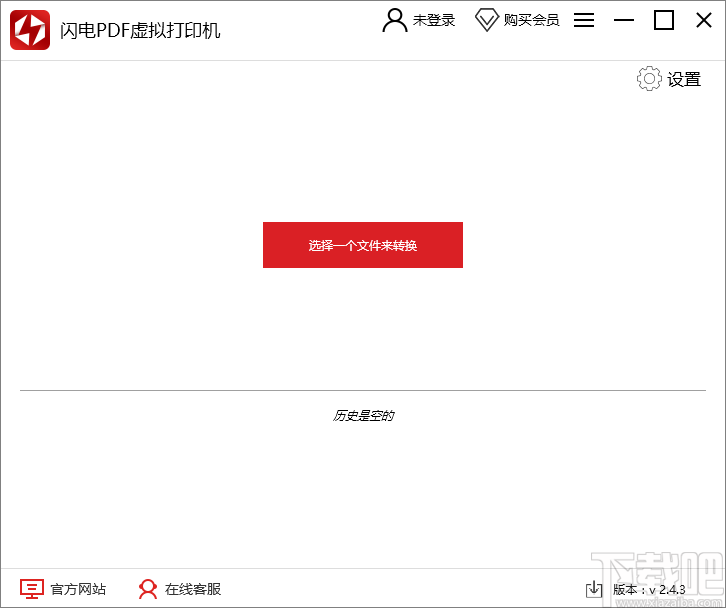
1、输出格式设置:
除了输出PDF文件格式外,还可以将文件转换为其他流行格式,如PNG/JPEG/TIF等。
2、PDF输出设置:
可设置PDF输出文件名、作者、主旨、关键词等信息。
3、PDF保护功能:
可以限制对PDF的访问,需要密码才能打开文档,或使用256位AES加密来限制打印和修改。
4、签名PDF文档:
可以超快速度签名文档,而且很简单很容易为您的PDF签署个性化签名。
5、合并文件输出:
可将多个文件合并成一个PDF文件,实现内容整合。
6、PDF添加水印:
支持添加文字水印,为您的PDF内容保驾护航。
7、添加封面背景:
支持添加PDF文件封面、背景,方便轻松整理PDF文件。
8、轻松创建PDF
使用闪电PDF虚拟打印机几乎可以把任何windows程序文件通过打印驱动打印成PDF文件。
1、软件拥有十分整洁的使用界面,所有功能一键即可进行使用。
2、上手程度强,不需要更多技术操作,轻轻松松即可进行使用。
3、支持对多个文档在线打印成PDF文档,方便用户进行使用。
4、可对PDF文档进行水印添加、密码设置,保护PDF文档属于原创作品。
5、支持对PDF文档添加背景或者封面,让PDF文档观看起来更加美观。
6、可根据用户需要调整输出格式以及页面视图。
7、可对PDF文档进行字体、颜色等修改,增强用户体验感。
1、下载完成后点击下载管理,找到软件安装压缩包并点击进行解压,点击软件安装文件夹找到.exe文件并双击弹出软件安装页面
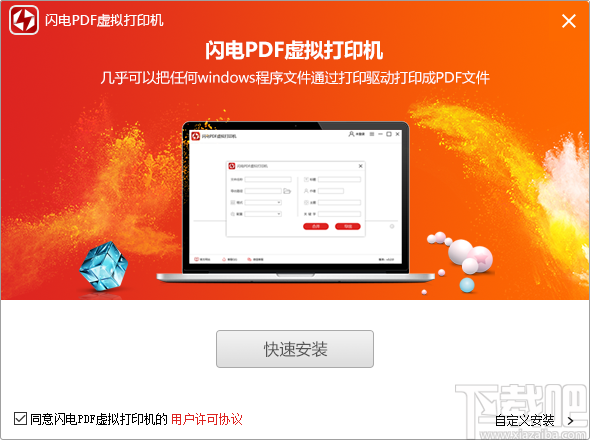
2、软件安装默认在C盘,如要更改安装路径请点击自定义安装并选择安装路径,再点击立即安装
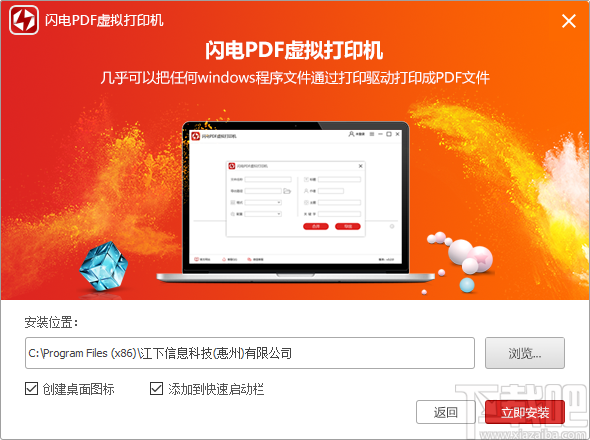
3、安装过程中无需其他操作,稍等待片刻即可安装完成,点击立即体验即可启动软件
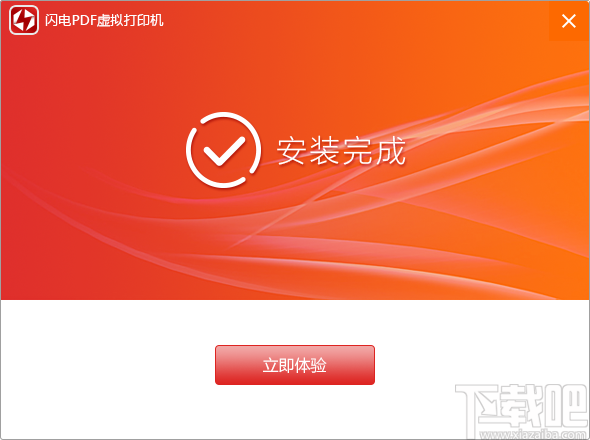
1、双击软件进入软件编辑页面,该页面可以点击选择一个文件进行文件打印,同时可点击软件右上角的设置进行打印设置
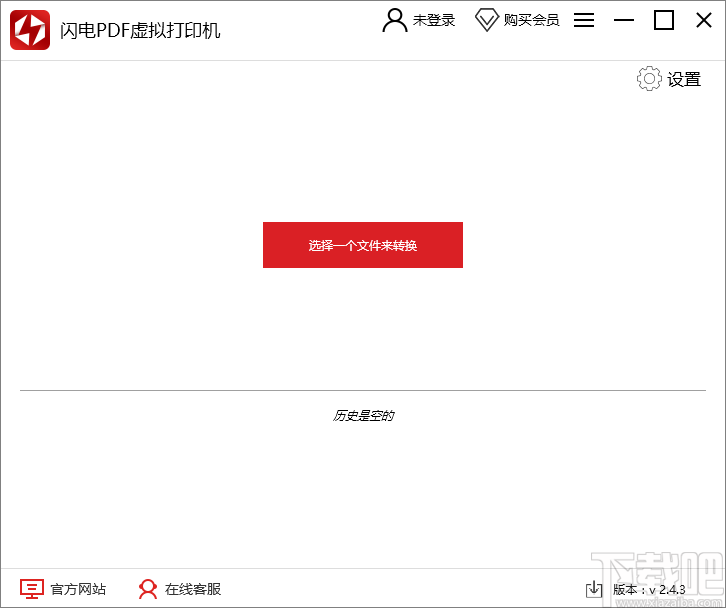
2、点击软件右上角的登录股按钮弹出软件登录弹框,使用手机扫描二维码即可登录软件
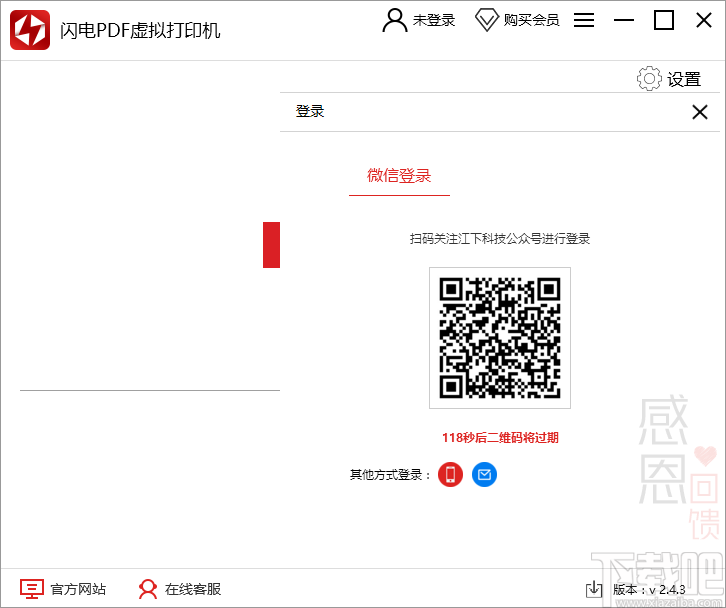
3、点击手机登录股进入手机号输入登录页面,点击输入手机号和密码然后点击登录按钮即可进行软件登录
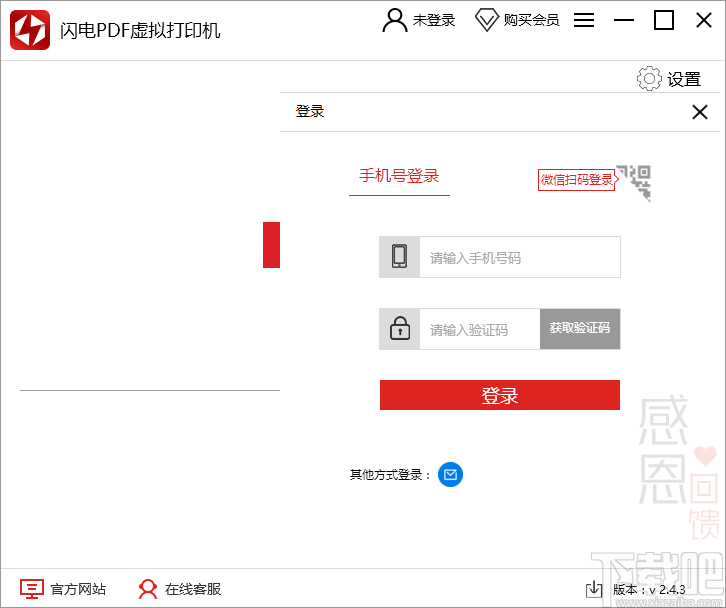
4、点击软件右上角的设置按钮进入软件设置页面,该页面可以设置软件文件保存、转换、主要信息、修改和安全等
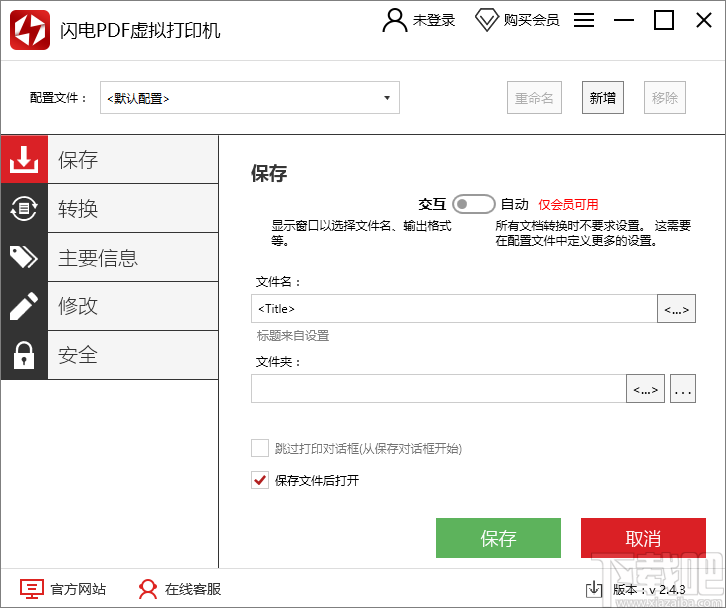
5、点击转换进入文件转换输出格式设置页面,该页面可以设置文件输出格式和设置页面方向,同时可以设置颜色模型和图像压缩
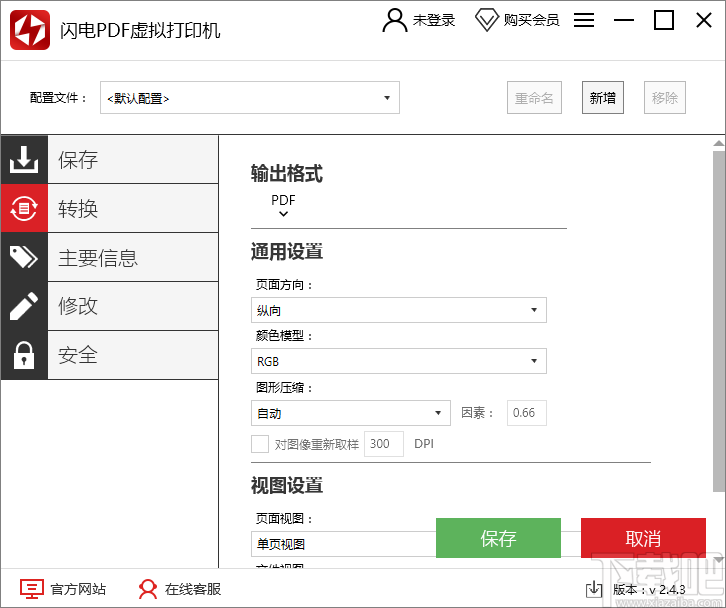
6、点击主要信息按钮进入主要信息设置页面,该页面可以设置文件打印标题、作者、主题、关键字等,点击保存即可设置成功
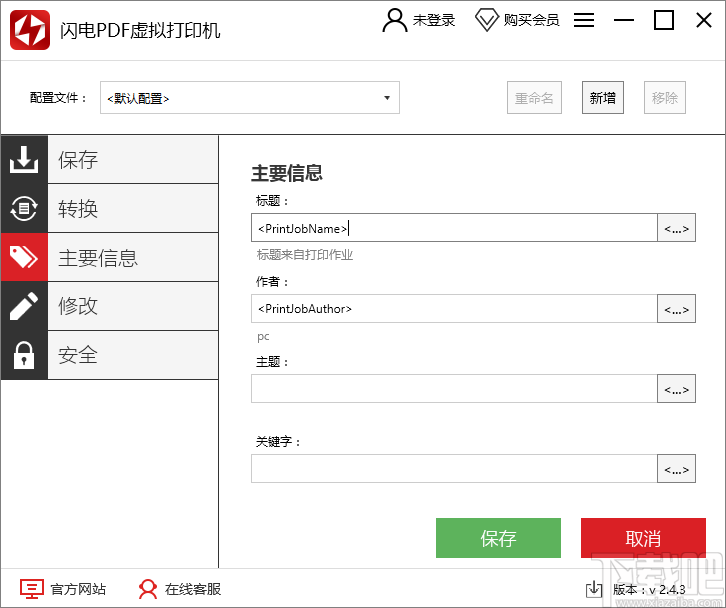
7、点击修改进入页面水印修改页面,该页面可以给封面、背景、附件、水印等功能进行设置,同时可以设置水印图片和字体
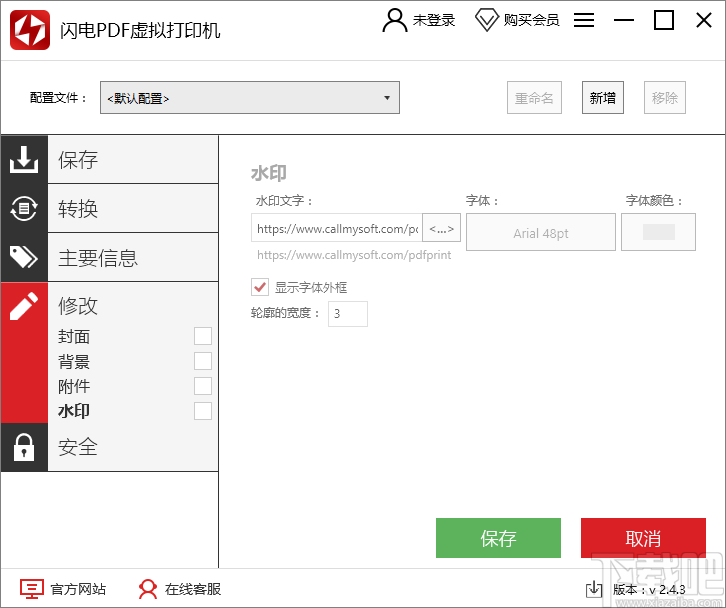
8、点击安全按钮进入软件安装页面,该页面可以设置证书文件、认证密码和原因,点击保存按钮即可成功设置
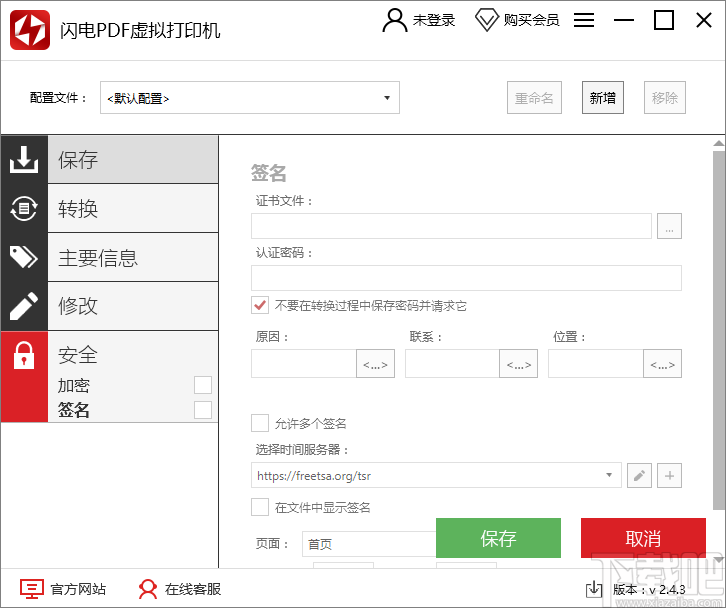
9、点击选择一个顽疾来转换按钮弹出本地文件管理弹框,点击选择文件然后双击即可将文件添加到软件上直接进行打印
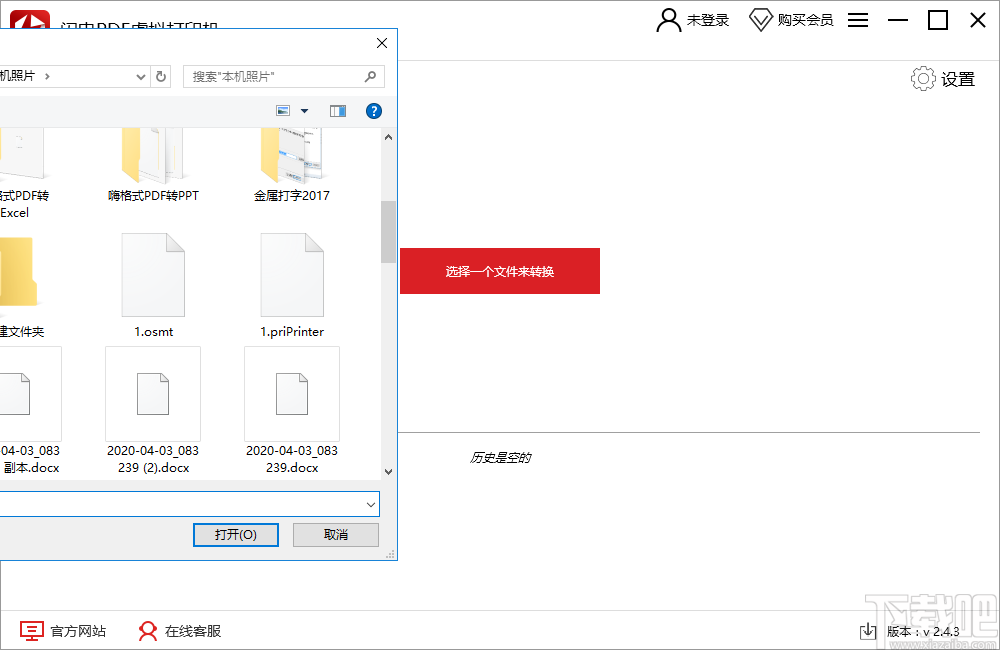
1.添加正常导出和自动保存时输出路径的外层文件夹
2.优化打包脚本的代码
3.优化闪电虚拟打印机的安装包安装驱动的方法
4.解决相关异常问题
5.添加软件教程引导
极速Word 应用软件3.62 MB3.2.8.5 官方版
详情Swiff Saver 应用软件1.7 MB2.4 官方版
详情Swiff Chart Standard 应用软件2.17 MB3.5 标准版
详情Swiff Chart Generator 应用软件1.62 MB3.3.4 官方版
详情新狐电脑传真 应用软件810 KB2.8 官方版
详情91云办公 应用软件22.54 MB2.3.0 官方版
详情Okdo Excel to Word Converter 应用软件4.46 MB5.5 官方版
详情Microsoft Office Excel新增工具集 应用软件2.97 MB2014.09.16 官方版
详情EDraw Soft Diagrammer 应用软件37.05 MB7.9 官方版
详情谷秋精品资源共享课软件 应用软件6.51 MB4.2 简体中文版
详情ROCKOA办公系统 应用软件9.17 MB1.2.3 免费版
详情ExcelPlus 应用软件1.64 MB3.5 官方版
详情赛酷OCR软件 应用软件17.72 MB6.0 免费版
详情OneNote 应用软件442 KB15.0.4689.1000 官方版
详情SmartDraw CI 应用软件164.87 MB22.0.0.8 官方版
详情Authorware 应用软件50.9 MB7.02 官方版
详情Swiff Chart Pro 应用软件2.4 MB3.5 官方版
详情校对助手 应用软件1.42 MB2.0 免费版
详情Microsoft Office Document Imaging 应用软件4.99 MB1.0 简体中文版
详情外贸邮件助手 应用软件510 KB2013.5.21.1 绿色版
详情点击查看更多
迅捷CAD高版本转低版本转换器 应用软件1.15 MB1.0 免费版
详情艾办OA 应用软件132.93 MB1.2.0 官方版
详情10oa协同办公系统 应用软件16.3 MB8.0 免费版
详情米云客服系统 应用软件32.7 MB1.1.3.8 免费版
详情亿图组织结构图 应用软件44 MB8 官方版
详情H3 BPM 应用软件60.75 GB9.2 免费版
详情魔方网表公文管理系统 应用软件274.94 MB1.0 免费版
详情诺言(协同办公平台) 应用软件83.5 MBv1.7.4.11849 免费版
详情全能PDF切割器 应用软件3.69 MB3.1.1 官方版
详情活动运营助手 应用软件8.62 MB1.0 官方版
详情魔方网表物业收费系统 应用软件273 MBV1 官方版
详情魔方网表免费版 应用软件270 MB6.0.0.0047 官方版
详情MAKA(h5制作工具) 应用软件42.8 MBv2.2.3 免费版
详情优企管家 应用软件21.41 MB6.0.9.0 免费版
详情PDF Password Locker & Remover 应用软件17.67 MB3.1.1 免费版
详情快易帮商户管理系统 应用软件57.48 MB1.01 官方版
详情算算量旗舰版免费版 应用软件57.29 MB1.0.21 免费版
详情亿图信息图软件 应用软件237 MB8.7.5 中文版
详情92极呼电话管理系统 应用软件65 MB1.22 免费版
详情优服房屋出租管理软件 应用软件13 MB3.9.18 官方版
详情点击查看更多
王道棋牌2025最新版 休闲益智61.5MBv7.2.0
详情爱玩棋牌2025安卓最新版 休闲益智61.5MBv7.2.0
详情欢乐拼三张腾讯版2025 休闲益智61.5MBv7.2.0
详情欢乐拼三张所有版本2025 休闲益智61.5MBv7.2.0
详情欢乐拼三张无限金币2025 休闲益智61.5MBv7.2.0
详情97棋牌2025官方最新版 休闲益智61.5MBv7.2.0
详情够力排列五奖表旧版 生活服务44MBv3.0.0
详情大神娱乐新版安装包2025 休闲益智61.5MBv7.2.0
详情宁波游戏大厅奉化双扣2025 休闲益智61.5MBv7.2.0
详情够力奖表旧版免费下载 生活服务0MBv1.0
详情欢乐拼三张无限钻石版2025 休闲益智61.5MBv7.2.0
详情欢乐拼三张微信登录版2025 休闲益智61.5MBv7.2.0
详情欢乐拼三张好友房2025 休闲益智61.5MBv7.2.0
详情欢乐拼三张游戏手机版2025 休闲益智61.5MBv7.2.0
详情欢乐拼三张新版本2025 休闲益智61.5MBv7.2.0
详情欢乐拼三张炸金花2025 休闲益智61.5MBv7.2.0
详情2025牛牛金花手机棋牌 休闲益智61.5MBv7.2.0
详情jj游戏大厅2025 休闲益智61.5MBv7.2.0
详情六合助手资料下载 生活服务0MBv1.0
详情欢乐拼三张红包版2025 休闲益智61.5MBv7.2.0
详情点击查看更多






































